Precisa desligar ou reiniciar uma máquina sem estar fisicamente próximo a ela? Veja neste tutorial como efetuar estes procedimentos de forma remota.
1. Conecte em alguma máquina via mstsc ou outro software de acesso remoto que esteja na rede local da máquina desejada, utilize um usuário com permissões de administrador. Aqui, utilizaremos a “Conexão de Área de Trabalho Remota” (mstsc).
Abra o “Executar” utilizando a tecla “Windows + R“, digite o comando “mstsc“, ao abrir a conexão de Área de trabalho remota, digite o IP da máquina no qual irá conectar e insira a senha do usuário;
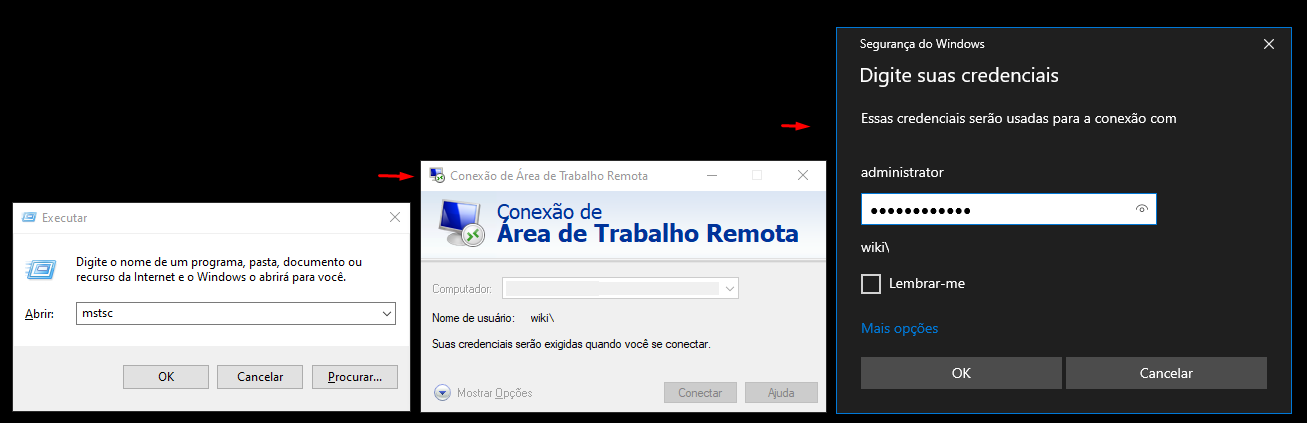
2. Agora, vamos abrir o Prompt de Comando como administrador, para isso, clique no “menu iniciar“, digite “cmd” ao exibir prompt de comando clique em “Executar como administrador“.
![]() Nota: Se você está em uma versão mais antiga, pode executar o seguinte procedimento: Clique no “menu iniciar”,digite “cmd” e clique com o botão direito do mouse em “Prompt de comando”, em seguida clique em “Executar como administrador”.
Nota: Se você está em uma versão mais antiga, pode executar o seguinte procedimento: Clique no “menu iniciar”,digite “cmd” e clique com o botão direito do mouse em “Prompt de comando”, em seguida clique em “Executar como administrador”.
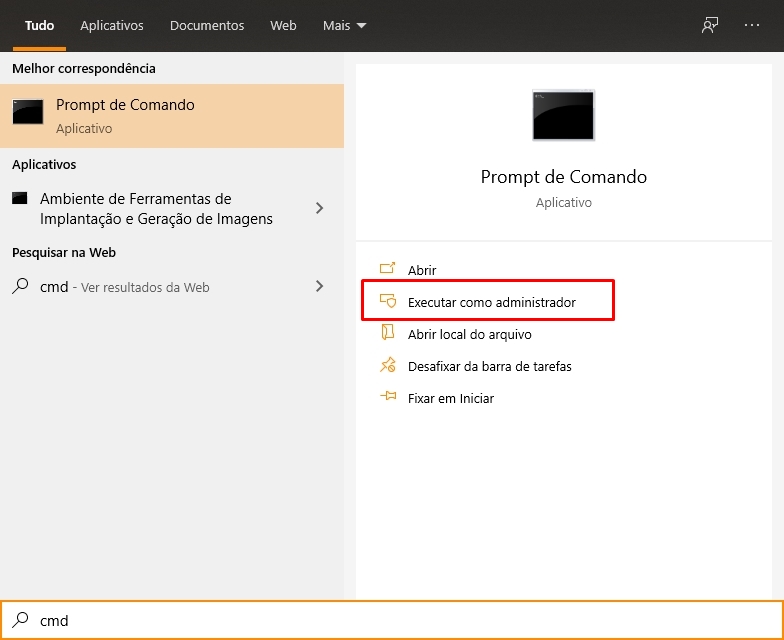
3. Insira o comando shutdown e o parâmetro que deseja (reiniciar ou desligar).
$ shutdown -s -t 20 -f -m \\10.1.1.86-s = desligar
-r = reiniciar
20 = tempo, em segundos, para executar a ação
-f = forçar a ação
-m \\0.0.0.0 = endereço da máquina remota de destino
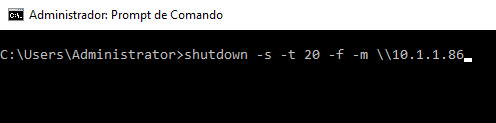
Neste exemplo, vamos desligar a máquina da rede de IP 10.1.1.86 em 20 segundos, forçando a ação (caso tenha algum programa em execução ou usuário conectado).
4. Na máquina de destino do comando, será exibida a seguinte tela:
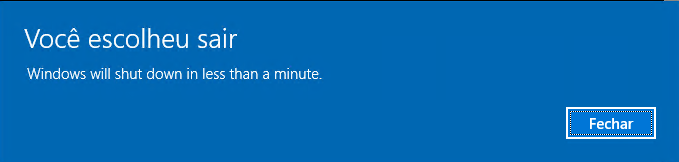
“Você escolheu sair”
Pronto. A máquina foi desligada com sucesso!
![]() Nota:algumas máquinas podem possuir a opção de High availability (HA) habilitada, o que fará com ela seja iniciada automaticamente após seu desligamento via linha de comando. Nestes casos, é preciso efetuar o desligamento pelo Painel de Controle das máquinas. Ficou com dúvidas? Verifique se é o seu caso junto à nossa equipe.
Nota:algumas máquinas podem possuir a opção de High availability (HA) habilitada, o que fará com ela seja iniciada automaticamente após seu desligamento via linha de comando. Nestes casos, é preciso efetuar o desligamento pelo Painel de Controle das máquinas. Ficou com dúvidas? Verifique se é o seu caso junto à nossa equipe.